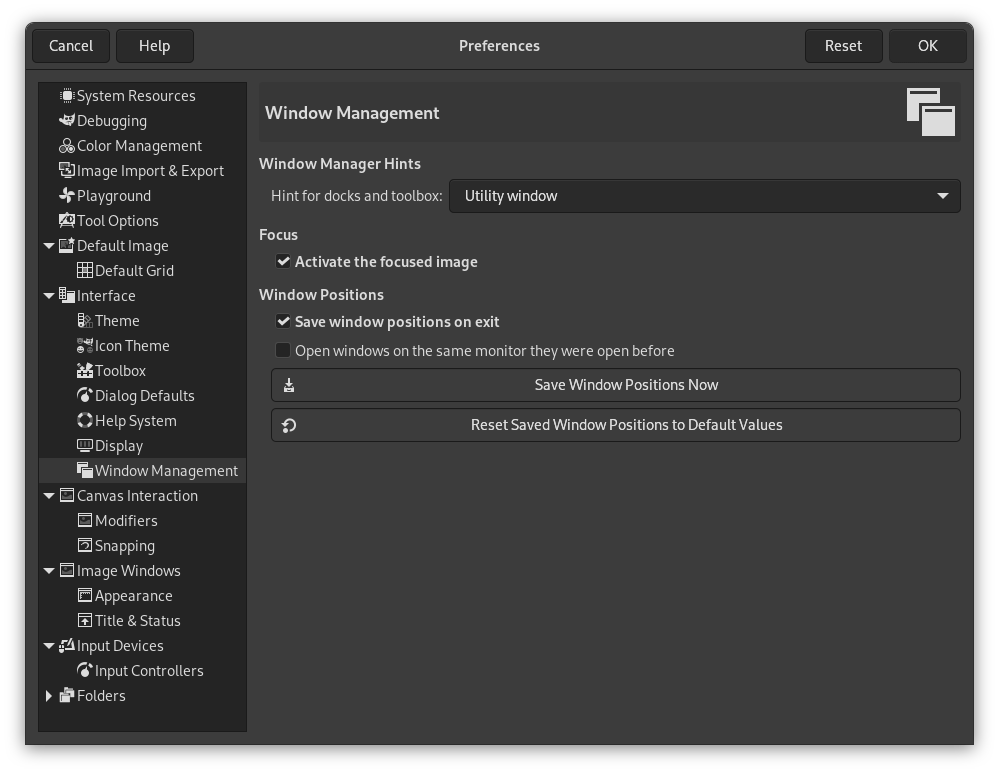Denne sida let deg tilpassa måten vindauge vert handsama på i GIMP. Du bør merkja deg at GIMP ikkje styrer vindauge direkte, men sender i staden førespurnad til vindaugehandsamaren (dvs. til Windows viss du køyrer i Windows; til Mutter viss du brukar eit standard GNOME-oppsett i Linux, osv.). Fordi det er mange vindaugehandsamarar og ikkje alle er like veloppdragne, kan vi ikkje garantera at funksjonane som er omtalte her faktisk vil fungera slik vi seier. Men hvis du brukar ein moderne, standard-kompatibel vindaugehandsamer, bør dei gjera det.
Du har tilgang til dette dialogvindauget frå hovudmenyen via → .
Melding til vindaugehandsamaren
- Hint for dokkpanel og verktøykassa
-
Vala du gjer her bestemmer korleis verktøykassen og dialogvindauge skal handsamast. Du har tre val for desse:
-
Dersom du vel Normalvindauge vert dei handsama som alle andre vindauge.
-
Dersom du vel Bruksvindauge vil forminskingsknappen i tittellinja forsvinna og vindauget vil vera synleg på skjermen heile tida.
Figur 15.88. Tittellinja i bruksvindauget

Tittellinja i normalvindauget

Tittellinja i eit verktøyvindauge
-
Dersom du vel Alltid øvst, vil vindauget alltid ligge over andre vindauge.
Du må starta GIMP på nytt for at endringane skal verta gjeldande. Du får melding om dette.
-
Fokus
- Ta i bruk biletet som har fokus
-
Når du fokuserer på eit biletvindauge, altså at du klikkar ein eller annan stad innføre biletramma, vert dette normalt også det gjeldande vindauget og såleis det vindauget som alle biletrelaterte funksjonar verkar på. Kva vindauge som har fokus, vert indikert ved at ramma skifter farge. Nokre likar å setja opp vindaugehandsamaren slik at det vindauget som musepeikaren er over også får fokus. Det er dette som skjer når du kryssar av for denne funksjonen.
Vindaugeposisjonar
- Lagra vindaugeposisjonane ved avslutning
-
Dersom denne er avkryssa, vil du (stort sett) når du opnar GIMP få dei same dialogvindauga i dei same posisjonane på skjermen som du hadde då GIMP sist vart avslutta.
- Opna vindauga på den same skjermen som dei vart opna tidlegare
-
Når denne er slått på, vil GIMP prøva å opna vindauga på den same skjermen som dei vart opna tidlegare. Når slått av, vert vindauga viste på den gjeldande skjermen.
- Lagra vindaugeposisjonane nå
-
Denne knappen kan berre brukast når valet «Lagra vindaugeposisjonane ved avslutning» ikkje er slått på. Du kan setja opp dei ulike vindauga slik du ønskjer det, trykkja på knappen og håpa på at GIMP opnar neste gong med det same oppsettet.
- Tilbakestill lagra vindaugeposisjonar til standardverdiar
-
Dersom du av ein eller annan grunn ikkje er nøgd med skjermoppsettet du har lagra, er det raskare å setja dei tilbake til normalinnstillingane enn å arrangera alt på nytt.